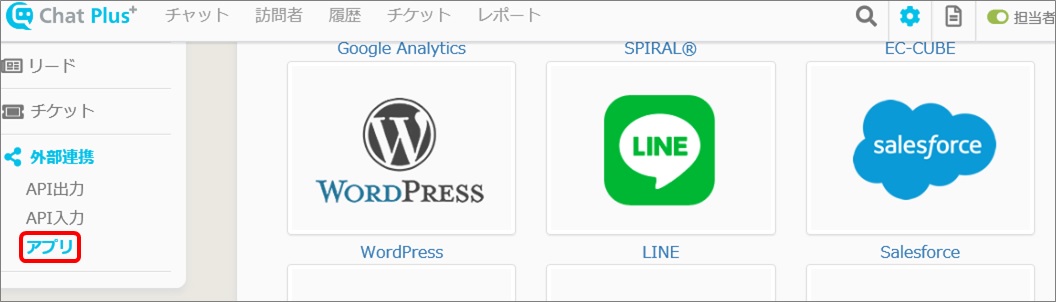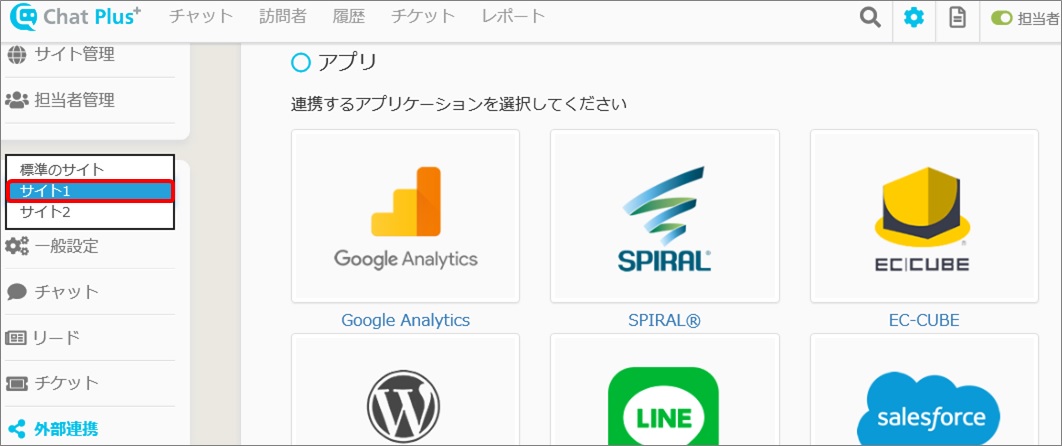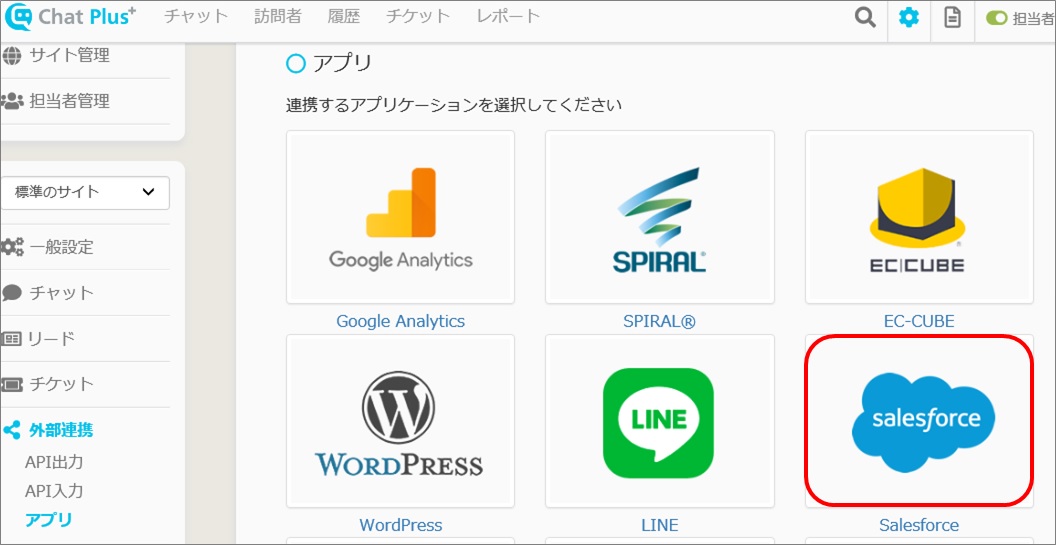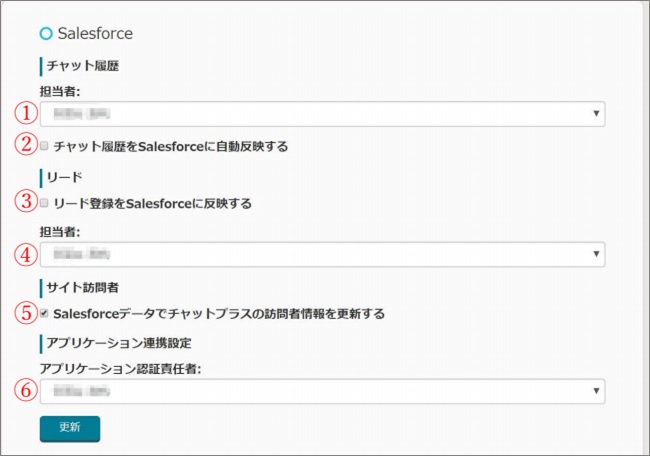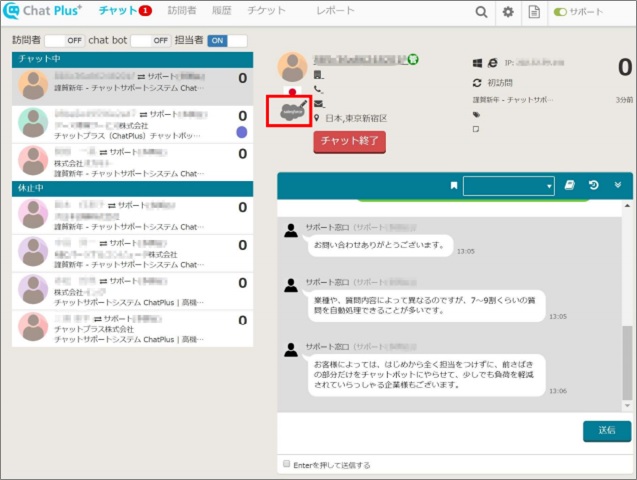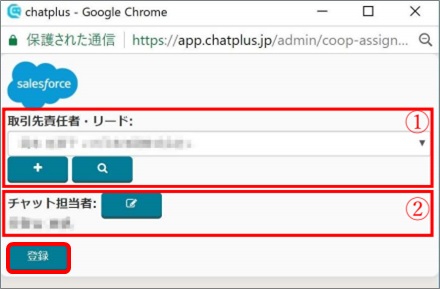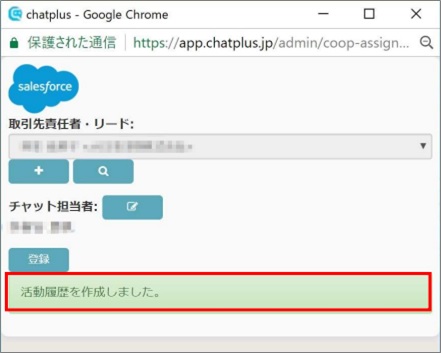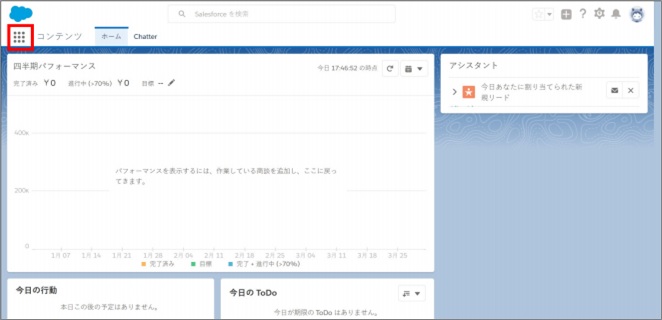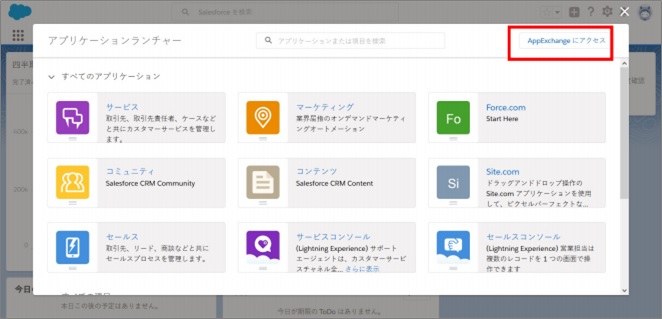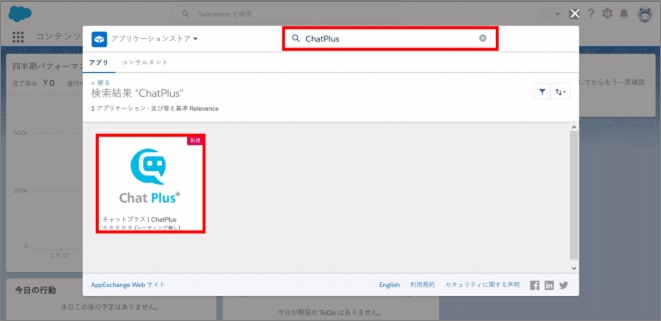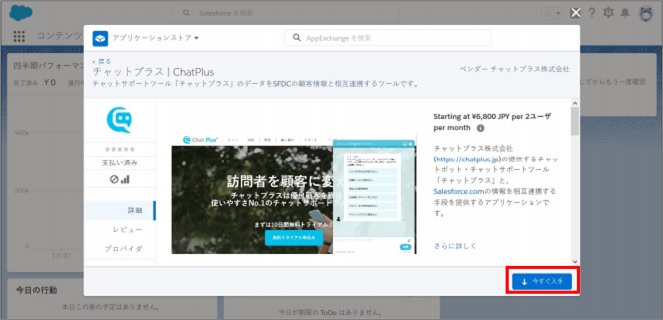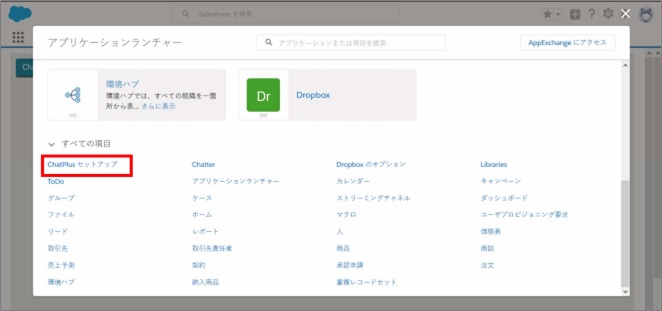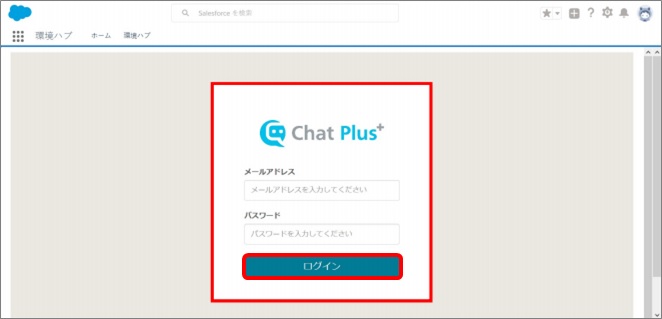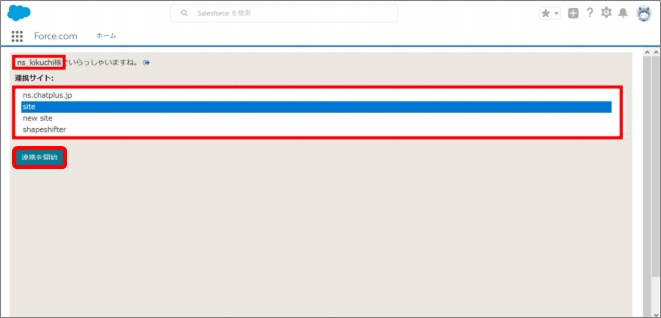Funcionamiento sobre Chat Plus
Suscripción que requiere un contrato
Para crear un enlace con zoom, debe suscribir a la suscripción Premium o las suscripciones superiores. La cooperación con zoom es una suscripción opcional.
Para obtener más detalles, consulte la página siguiente.
Costos de Chat Plus
※Las especificaciones del enlace con zoom están sujetas a cambios. Por favor pon atención.
Procedimiento de vínculo
(1) Haga clic en el botón de configuración a la derecha de la pantalla de administración.
(2) Haga clic en [Enlace externo]> [Aplicaciones] en el lado izquierdo de la pantalla.
(3) En el menú desplegable, haga clic en el sitio que desea vincular para seleccionarlo.
(4) Haga clic en [zoom].
(5) La pantalla de autenticación con la aplicación de zoom aparecerá. Inicie sesión con su cuenta de zoom.
1: Seleccione zoom.
2: Se registra en el historial de actividades de esta parte.
3: Comprobar.
4: Seleccionar.
5: La información del visitante se actualizará.
※ Operación al final de la búsqueda.
6 : Haga clic para seleccionar.
Cómo conectar a los visitantes de Chat Plus con zoom
(1) Cuando zoom y Chat Plus están vinculados, el icono [zoom] se mostrará en la pantalla de administración.
(2) Haga clic en el icono gris para mostrar la pantalla de registro de Salesforce en una ventana separada. Defina cada elemento y haga clic en [Registrar]. ※ Haga clic en el icono azul para mostrar la página del visitante relevante en Salesforce.
1: Asocie a un visitante con un cliente potencial o un contacto con Salesforce. Para buscar un prospecto o un contacto existente, haga clic en la lupa. Si no hay un cliente potencial o un contacto aplicable, puede crear un nuevo cliente potencial o un contacto haciendo clic en el botón [+].
2: Seleccione el operador a cargo del chat para registrarse en Salesforce.
(3) Cuando el historial de actividades se crea, se muestra el siguiente mensaje.
Funcionamiento sobre Salesforce
Suscripción que requiere un contrato
Es necesario adquirir la suscripción Enterprize o las suscripciones superiores de Sales Cloud.
Procedimiento de vínculo
(1) Inicie sesión en Salesforce y abra [Lanzador de aplicaciones] desde la pantalla de administración.
(2) Haga clic en [Acceder a AppExchange].
(3) Introduzca [Chat Plus] en la barra de búsqueda de la pantalla y haga clic en [ChatPlus] en los resultados de la búsqueda para seleccionarlo.
(4) Siga las instrucciones en pantalla y haga clic en [↓ Obtener ahora] para instalar la aplicación Chat Plus en el entorno de Salesforce.
(5) Después de la instalación, abra [Lanzador de aplicaciones] de nuevo y haga clic en [Conexión a Chat Plus].
(6) Haga clic en [Conexión a Chat Plus] para mostrar la pantalla de inicio de sesión de Chat Plus. Introduzca los datos de inicio de sesión del operador a cargo de la integración a Salesforce y haga clic en [Iniciar sesión].
※ Si ya inició sesión en Chat Plus, la pantalla de inicio de sesión se omitirá.
(7) El nombre del operador de la cuenta conectada y del sitio se mostrarán. Haga clic en el sitio que desea vincular a Salesforce y luego haga clic en [Vincular].
(8) Cuando aparece la ventana emergente de autenticación y aparece el mensaje [El enlace se ha iniciado], el procedimiento en el lado de Salesforce está completo.